iPhone 6에서 자동 고침을 비활성화하는 방법
iPhone에있는 것과 같은 작은 터치 스크린 키보드를 입력하면 극복하기 어려운 몇 가지 과제가 있습니다. 키보드를 정확하게 입력하는 것은 (특히 세로 방향 인 경우) 일부 iPhone 사용자에게는 불가능할 수 있습니다.
그러나 자동 고침의 도움없이 타이핑이 상당히 정확하다고 판단되면 자동 고침이 실제로 일부 문제를 일으키는 것을 발견 할 수 있습니다. 철자가 틀린 단어를 틀린 단어로 바꾸는 경향이 있으며, 입력하려는 단어의 의미를 완전히 바꿀 수 있습니다. 이 문제가 자주 발생하면 iPhone에서 자동 고침을 비활성화하는 것이 더 나은 방법이라고 결정할 수 있습니다. 아래의 가이드는 장치에서 자동 고침 설정을 해제 할 수 있도록 자동 고침 설정을 찾을 수있는 위치를 보여줍니다.
이 기사의 단계는 iOS 9.3의 iPhone 6 Plus에서 수행되었습니다. 이 단계는 iOS 7 이상을 실행하는 다른 iPhone 모델에서도 작동합니다. 자동 고침을 끄면 메시지, 메일 및 메모와 같이 iPhone의 기본 키보드를 사용하는 모든 앱에 대해 자동 고침을 해제합니다.
iOS 9에서 자동 고침을 비활성화하는 방법은 다음과 같습니다.
- 설정 메뉴를 엽니 다.
- 일반 옵션을 선택하십시오.
- 아래로 스크롤하여 키보드를 선택하십시오.
- 자동 수정 옵션을 끕니다.
이 단계는 아래 그림과 함께 표시됩니다.
1 단계 : 설정 아이콘을 누릅니다.

2 단계 : 일반 버튼을 누릅니다.
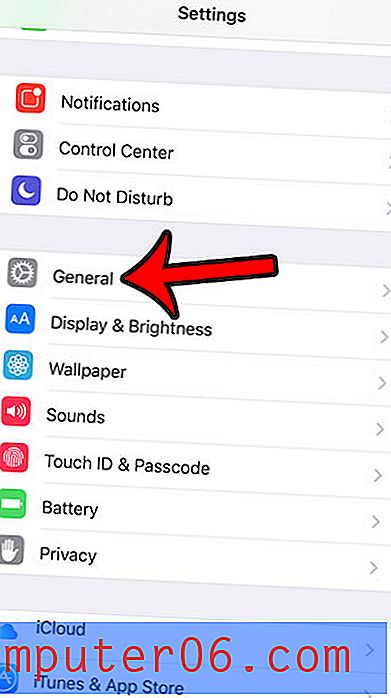
3 단계 : 조금 아래로 스크롤 한 다음 키보드 버튼을 누릅니다.
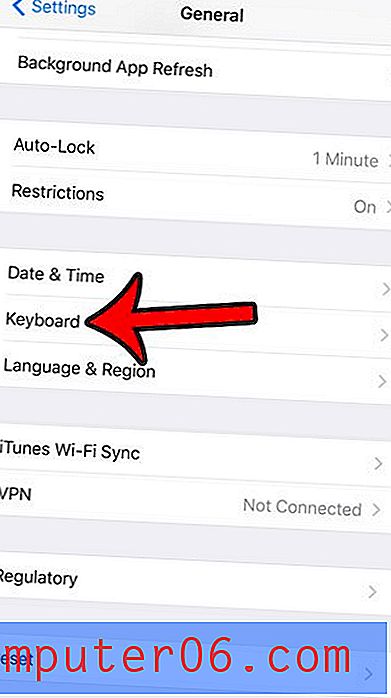
4 단계 : 자동 수정 오른쪽에있는 버튼을 눌러 끕니다. 버튼 주위에 녹색 음영이 없으면 자동 고침이 비활성화됩니다. 아래 그림에서 꺼져 있습니다. 자동 수정 기능을 해제하면 맞춤법 검사 옵션이 꺼져 있으면 숨겨집니다. 자동 수정없이 맞춤법 검사를 사용하려면 자동 수정 옵션을 끄기 전에 맞춤법 검사 옵션이 켜져 있는지 확인하십시오.
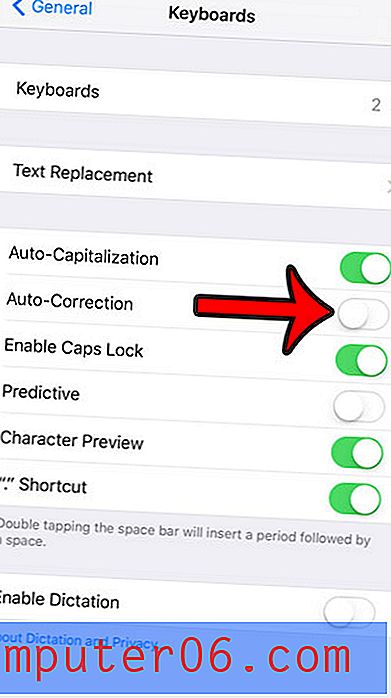
iOS 9로 업데이트 한 후 iPhone에서 키보드의 대문자와 소문자가 바뀐 것을 알 수 있습니다. iPhone에서 소문자를 켜거나 끄는 방법에 대해 알아보고 선호하는 옵션을 확인하십시오.


